ターミナルのSSH設定方法(Mac)
ターミナルでのSSH(secure shell)設定についてご説明します。
ターミナルの操作にはコマンドの入力が必要ですので、コマンドに詳しくない方は、Cyberduckを利用すると便利です。
ターミナルの設定方法・接続方法
- ターミナルの起動
- ターミナルを起動します。

- sshコマンドでのログイン
- 次のsshコマンドを入力し、Enterキーを押します。
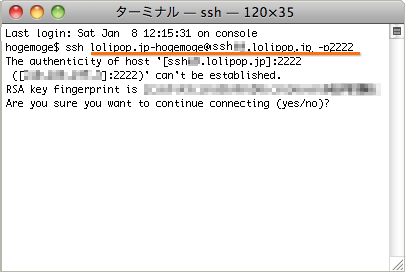
-
- ssh お客様のSSHアカウント名@お客様のホスト名 -p 2222
- お客様のSSHアカウント名
- お客様のSSHアカウントです。
SSHアカウントは、お客様のFTPアカウントと同じです。 - お客様のホスト名
- お客様のSSHサーバーです。
- known hostsリストへのホストの追加
- 「yes」と入力し、Enterキーを押します。
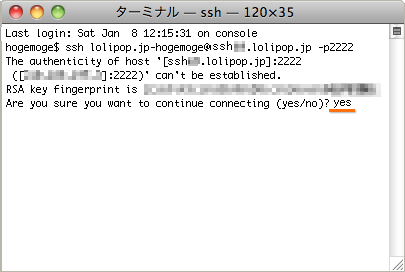
- パスワードの入力
- パスワードを入力し、Enterキーを押します(パスワードは画面に表示されません)。
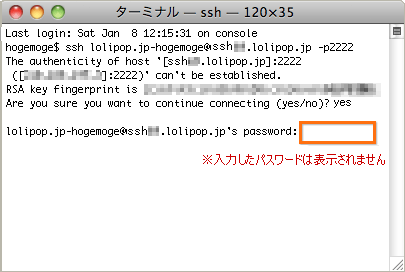
-
- パスワード
- お客様のSSHパスワードを入力します。
- SSH接続完了
- SSH接続完了です。
scpコマンドを使用し、操作してください。 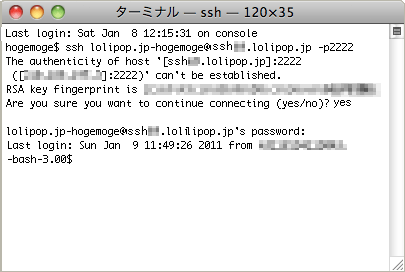
10日間無料でお試し
ご利用実績200万サイト以上!
ロリポップなら目的に応じてさまざまなホームページを作成できます。